
たくさんの数字の中から「一番大きい数字」や「一番小さい数字」を探したいけど目視じゃないとできないのかな?

そんなときはMAX関数とMIN関数を使えば算出できるよ!
今回はすもりーマンがMAX関数とMIN関数をマスターできるよう、基本的な使い方から、どんな場面で役立つのか、さらには使うときのちょっとしたコツまで、具体例を交えて説明するね!
そもそもExcelの「関数」ってなあに?

「関数」と聞くと、数学の授業を思い出して難しく感じる方もいるかもしれませんね。
でも、Excelにおける関数は、「特定の計算を自動でやってくれる便利な道具」だと思ってください。

数学苦手だったから難しく感じるよ。。
例えば、「ここに並んだ数字を全部足して!」とExcelにお願いしたいとき、一つずつ「このセル+あのセル+そのセル…」と入力するのは大変ですよね。
そんなときに「SUM関数」という関数を使うと、まとめて「この範囲の数字を全部足してね!」とお願いできるんです。

MAX関数やMIN関数も同じで、数字の集まりの中から「一番大きい数字を探して!」とか「一番小さい数字を探して!」というお願いを自動でやってくれる、とっても便利な道具なんです。

自動でやってくれるのは便利だね!!

MAX関数とMIN関数ってどんなときに使うの?超基本編

MAX関数とMIN関数は、たくさんのデータの中から「最大値」と「最小値」をパッと見つけるための魔法の呪文(関数)です。
MAX関数:一番大きい数字を見つける魔法

MAX関数は、指定した範囲の中で最も大きい数値を見つけ出したいときに使います。
- 読み方: マックス関数
- 役割: 指定した範囲の数値の中から最大値を求める
- 書式:
=MAX(数値1, [数値2], ...)または=MAX(範囲)数値1, [数値2], ...: 最大値を調べたい数値を直接入力するか、セル参照(例:A1)、または範囲(例:A1:A10)を指定します。
【具体例】
例えば、あるクラスのテストの点数がこんな風に並んでいたとします。
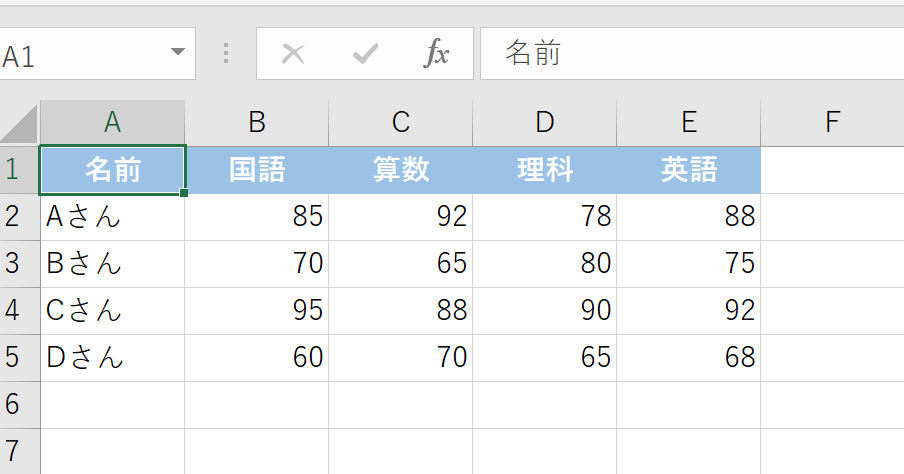
このクラスの国語のテストの最高点を知りたい!
というときにMAX関数を使います。
=MAX(B2:B5)
この式をどこかのセルに入力すると、「95」という結果が表示されます。

B2セルからB5セル(国語の点数)の中で一番大きい数字が95だからだね!
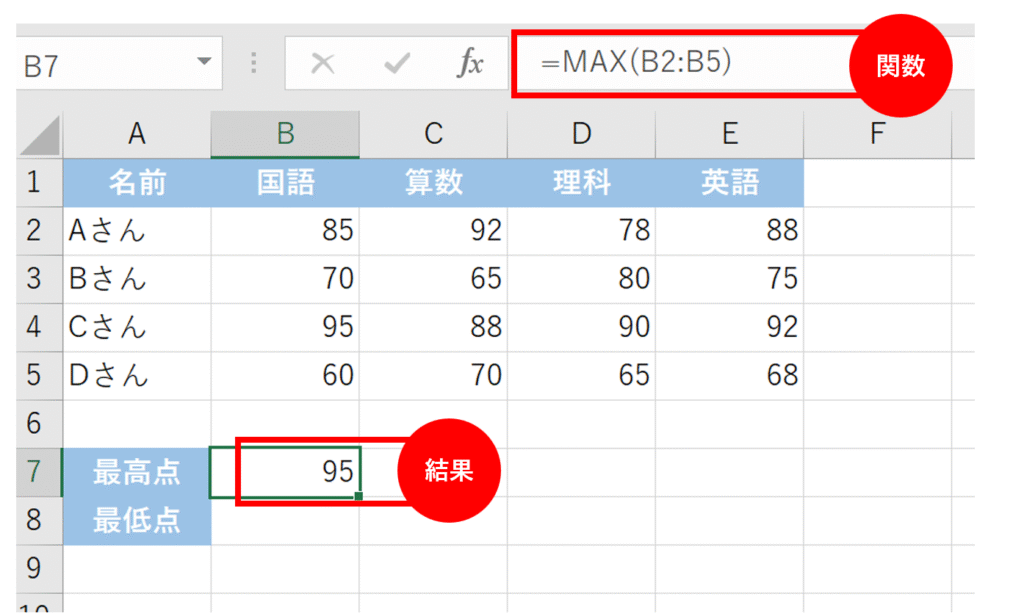
MIN関数:一番小さい数字を見つける魔法

MIN関数は、指定した範囲の中で最も小さい数値を見つけ出したいときに使います。
- 読み方: ミン関数
- 役割: 指定した範囲の数値の中から最小値を求める
- 書式:
=MIN(数値1, [数値2], ...)または=MIN(範囲)数値1, [数値2], ...: 最小値を調べたい数値を直接入力するか、セル参照(例:A1)、または範囲(例:A1:A10)を指定します。
【具体例】
先ほどのテストの点数表で、今度は国語のテストの最低点を知りたい!
というときにMIN関数を使います。
=MIN(B2:B5)
この式を入力すると、
「60」
という結果が表示されます。

これは、B2セルからB5セル(国語の点数)の中で一番小さい数字が60だからだね!
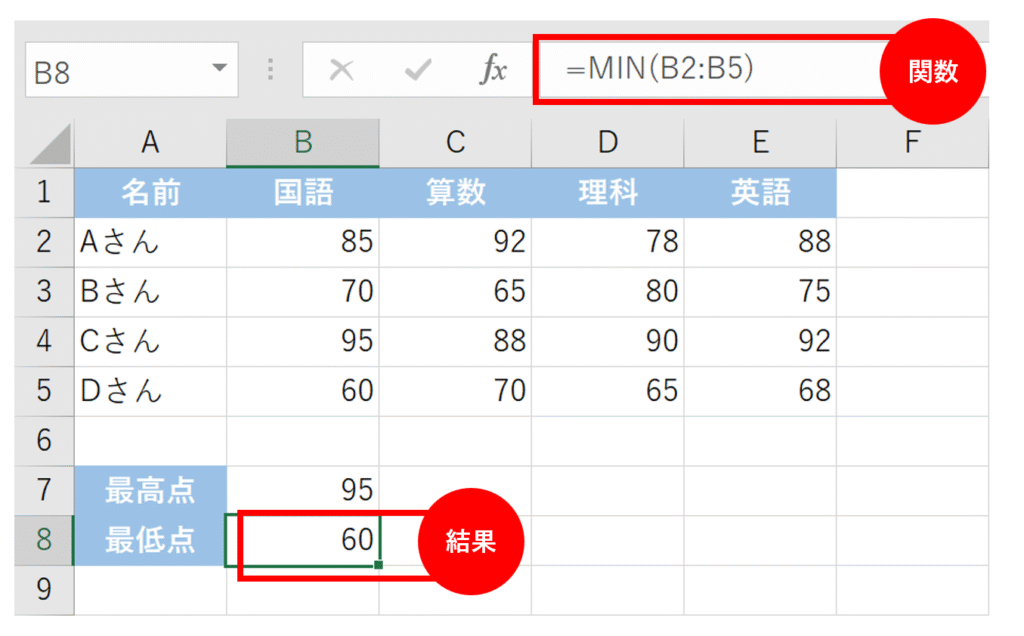
MAX関数とMIN関数を実践で使いこなそう!実務での活用術

MAX関数とMIN関数は、ただ最大値と最小値を出すだけでなく、様々な場面で私たちの仕事をグッと楽にしてくれます。
具体的なデータを使って、どんな場面で活用できるのか見ていきましょう!
売上データの分析:一番売れた日と一番売れなかった日を探す
あなたは雑貨店の店長さんです。
日々の売上データから、最も売上が高かった日と低かった日を知りたいとします。
【データ】
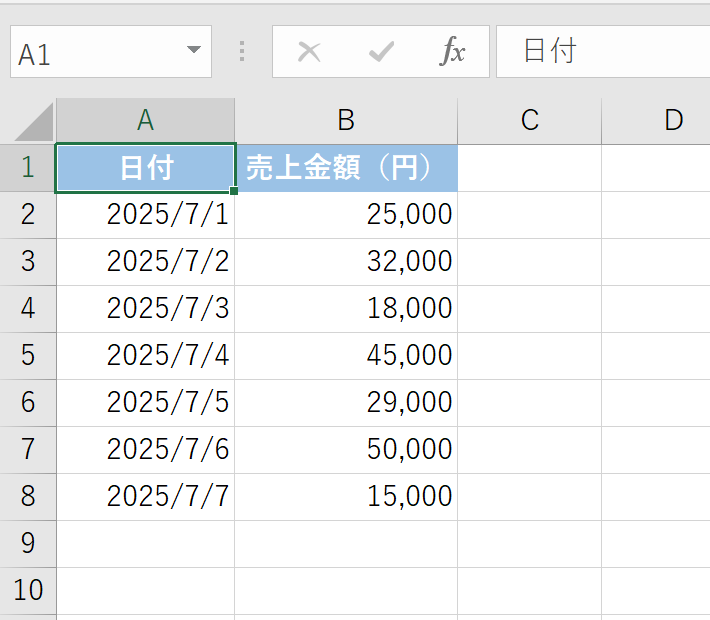
- 最も売上が高かった日 (金額)
=MAX(B2:B8)
結果: 50,000 (円)
- 最も売上が低かった日 (金額)
=MIN(B2:B8)
結果: 15,000 (円)

このように、MAX関数とMIN関数を使えば、一目で売上のピークとボトムを把握できます。
これにより、「5万円売れた日は何かキャンペーンをやっていたのかな?」「1.5万円しか売れなかった日は何が原因だろう?」といった分析につなげることができますね。
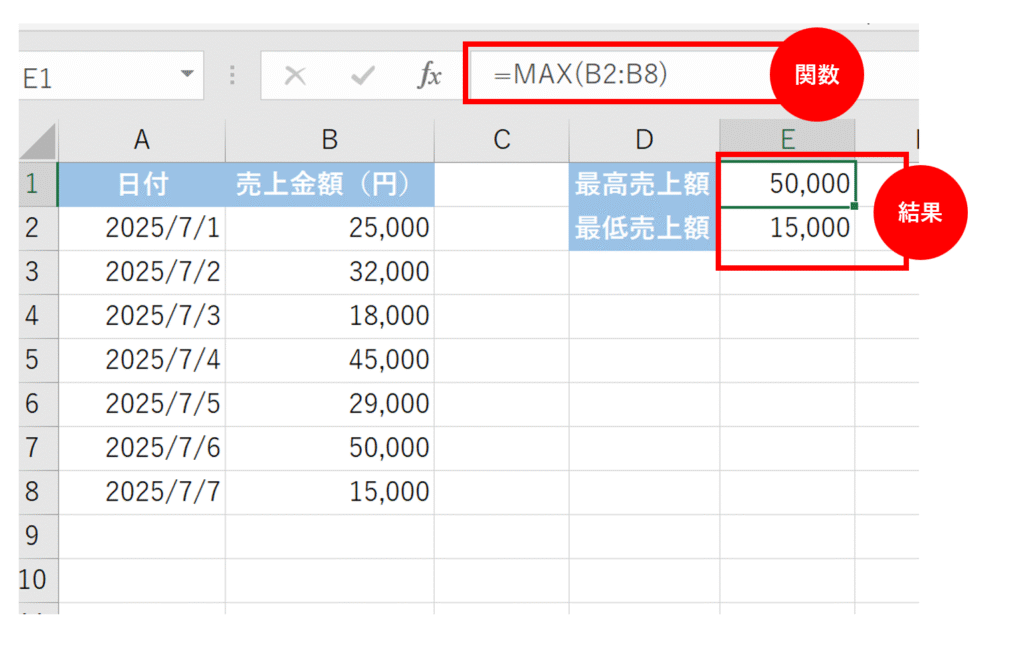
在庫管理:商品の最大在庫数と最小在庫数を確認する
あなたは倉庫管理者で、ある商品の在庫数を毎日記録しています。
在庫の変動状況を把握するために、最も多く在庫があった日と最も少なかった日を知りたいとします。
【データ】
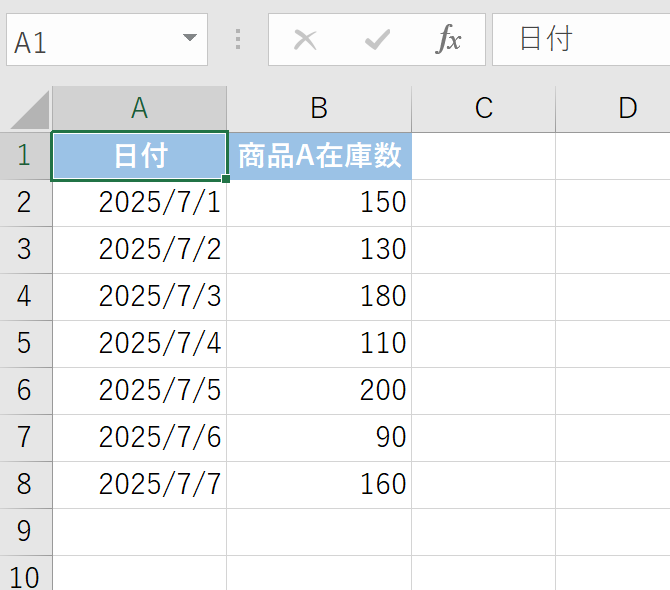
- 最も多かった在庫数
=MAX(B2:B8)
結果: 200 (個)
- 最も少なかった在庫数
=MIN(B2:B8)
結果: 90 (個)

MAX関数とMIN関数を使うことで、在庫が最大でいくつまで増え、最小でいくつまで減ったのかがすぐに分かります。
これにより、適正在庫を考える上での参考になったり、「在庫が90個まで減ったときに自動で発注をかける仕組みを作ろう」といった次のアクションにつなげたりできます。
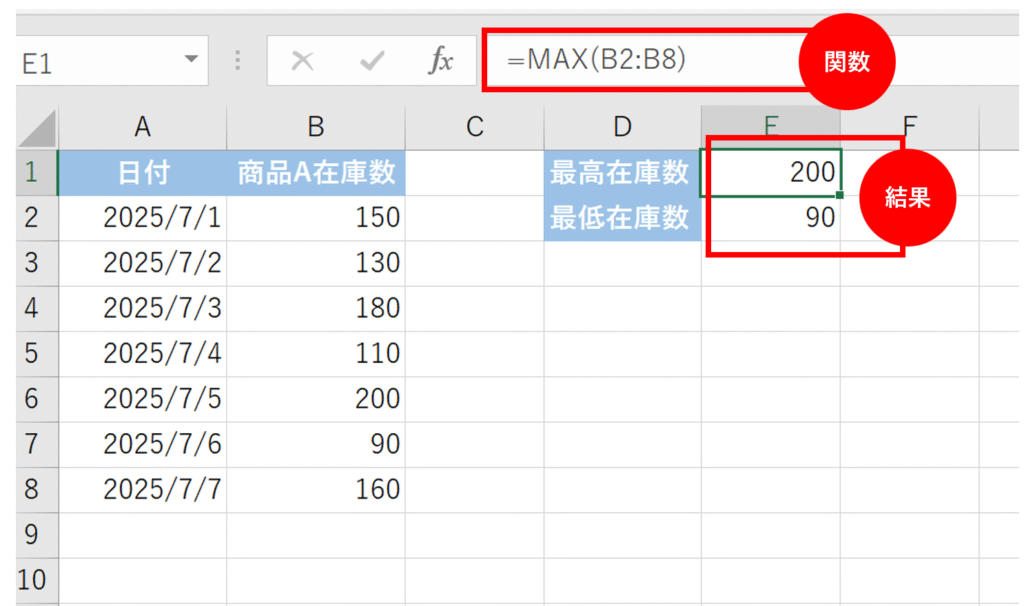
プロジェクト進捗管理:作業時間の最長と最短を把握する
チームでプロジェクトを進めていて、各作業にかかった時間を記録しています。
効率改善のために、一つの作業にかかった最長の時間と最短の時間を知りたいとします。
【データ】
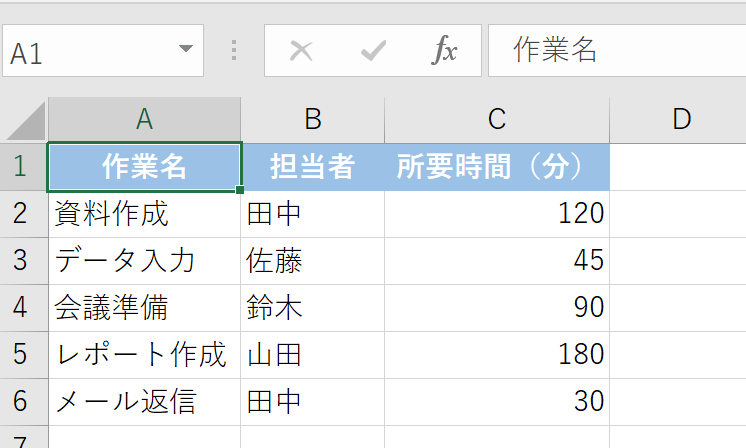
- 最もかかった時間
=MAX(C2:C6)
結果: 180 (分)
- 最も短かった時間
=MIN(C2:C6)
結果: 30 (分)

このようにMAX関数とMIN関数を使えば、どの作業が時間がかかりすぎているのか(あるいは効率的だったのか)が数字で明確になります。
これをチームで共有することで、「レポート作成はもっと効率化できないかな?」「メール返信は短時間で済んでいるね」といった議論ができ、業務改善につながります。
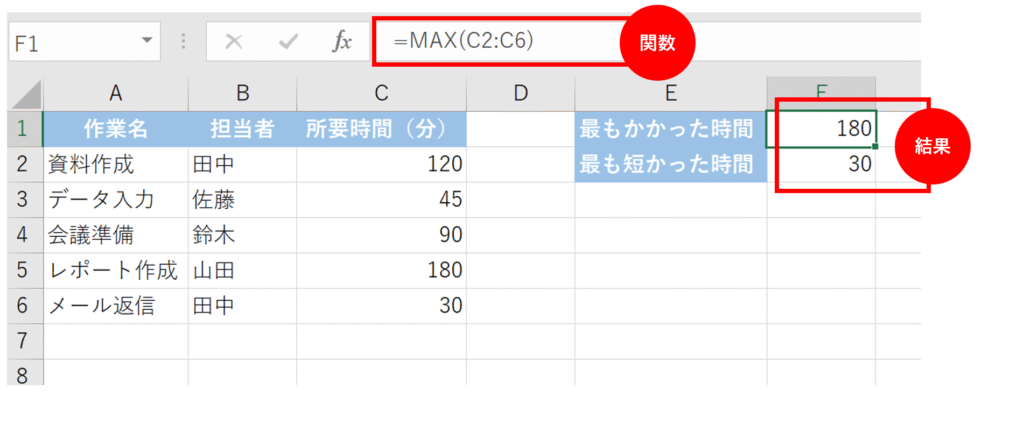
日付データにも使える!:最も新しい日付と最も古い日付を見つける

Excelでは、日付も数値として扱われます。
これを利用して、MAX関数とMIN関数を使って日付の最大値(最も新しい日付)と最小値(最も古い日付)を求めることもできます。
【データ】
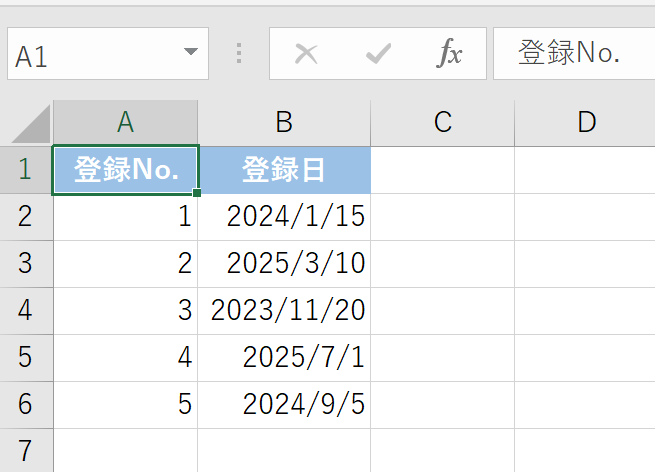
- 最も新しい登録日
=MAX(B2:B6)
結果: 2025/7/1
- 最も古い登録日
=MIN(B2:B6)
結果: 2023/11/20

製品の保証期間の管理や、データの最終更新日をチェックする際など、様々な場面で活用できますね!
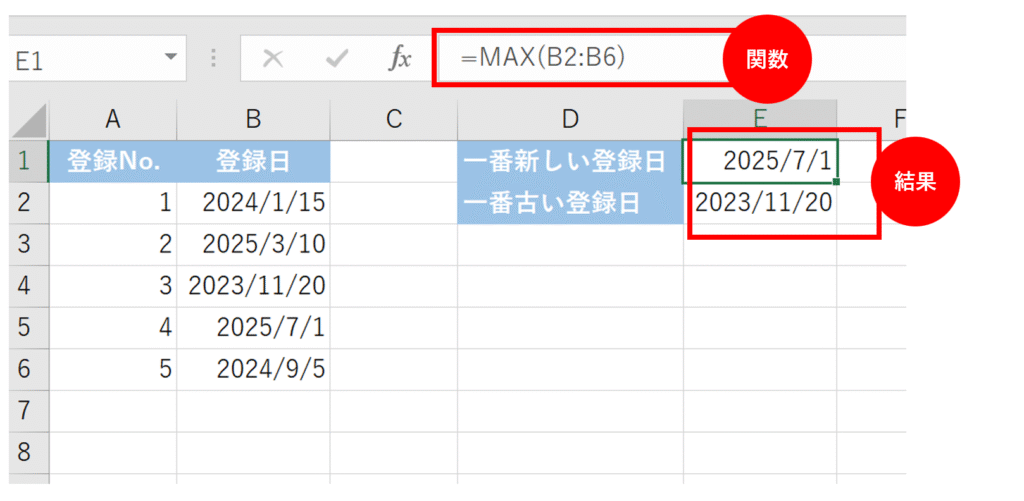
関数をサクッと入力!オートSUM機能を使ってみよう

ExcelのMAX関数とMIN関数は、手入力だけでなく、もっと簡単な方法で入力することもできます。それがオートSUM機能です。
- 結果を表示したいセルをクリックします。
- Excelのリボン(上の方にあるメニュー)から「数式」タブをクリックします。
- 「オートSUM」ボタンの右にある小さな下矢印(▼)をクリックします。
- メニューの中から、「最大値」(MAX関数)または「最小値」(MIN関数)を選んでクリックします。

すると、Excelが自動的に数値の範囲を予測して関数を入力してくれます。
もし範囲が間違っていたら、ドラッグして正しい範囲を選び直すだけでOKです。
この機能を使えば、手打ちでミスをする心配も減りますね!
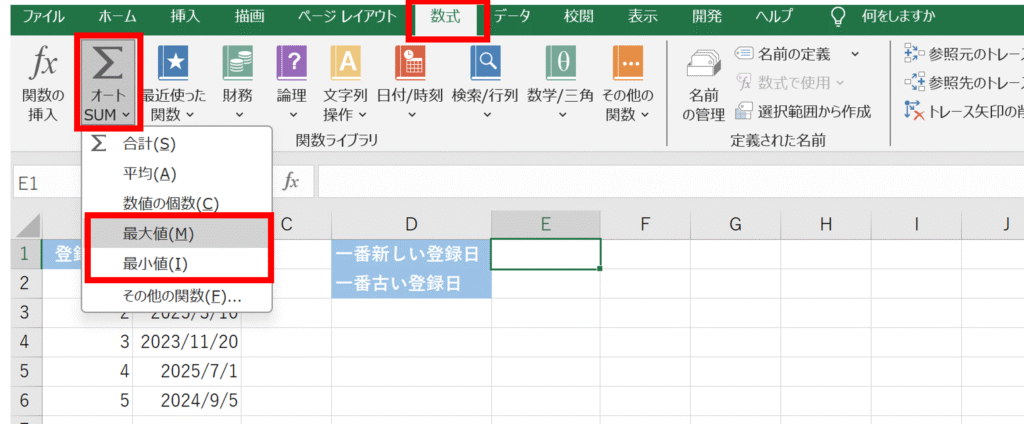
MAX関数・MIN関数を使う際の注意点!

MAX関数とMIN関数はとっても便利ですが、いくつか知っておきたい注意点があります。
これを知っていれば、エラーを防いでスムーズに作業できますよ!
数字以外は無視される(文字列や空白セル)

MAX関数もMIN関数も、基本的には「数値」だけを対象とします。
- 文字列: セルに「欠席」や「未入力」などの文字が入っていても、それは計算の対象になりません。無視されます。
- 空白セル: 空白のセルも無視されます。
- 論理値(TRUE/FALSE):
TRUEは1、FALSEは0として扱われることがありますが、通常は無視されます。 - エラー値: もし範囲内に
#VALUE!や#DIV/0!などのエラー値があると、関数全体がエラーになってしまいます。
【データと結果】
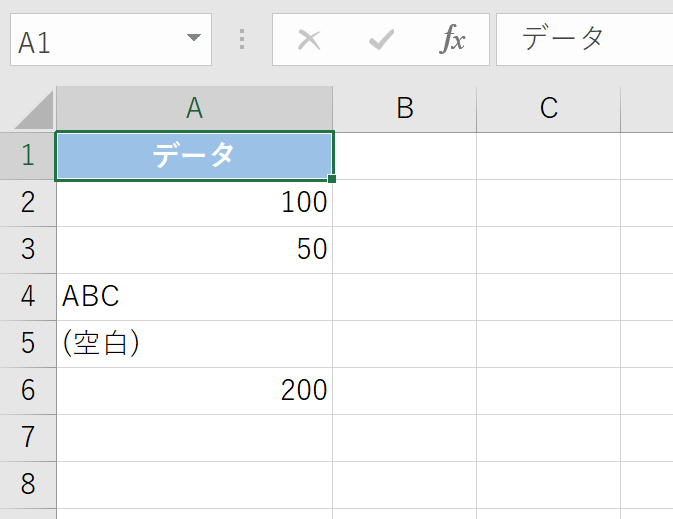
=MAX(A2:A6)
結果:200
=MIN(A2:A6)
結果:50

このように、「ABC」や空白セルは計算に影響しません。
もしエラー値が混じっていた場合は、エラー値を修正してから関数を使うようにしましょう。
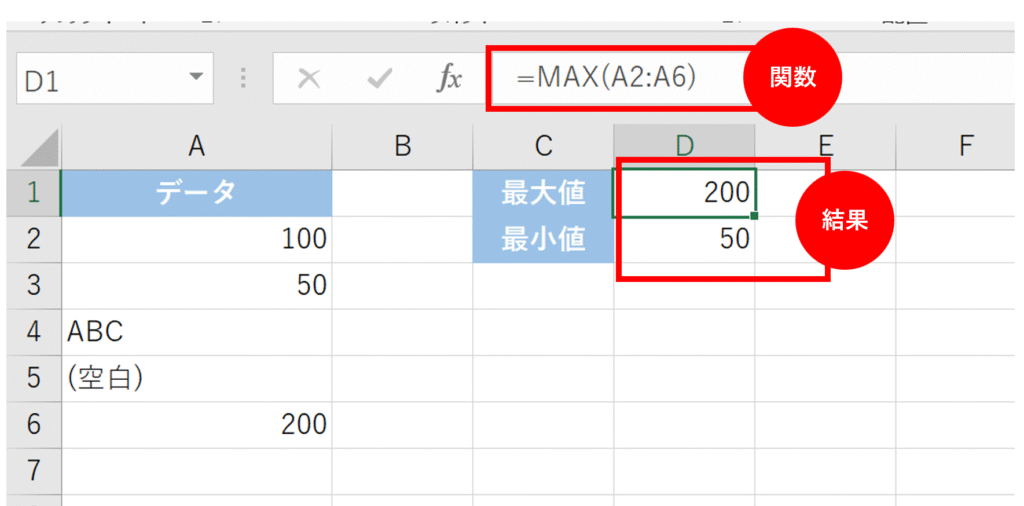
数値が一つもない場合は「0」が返される

指定した範囲に数値が一つもなかった場合、MAX関数もMIN関数も「0」を返します。
【データと結果】
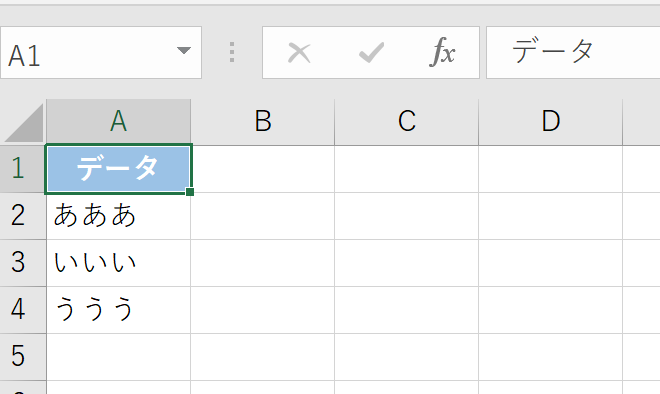
=MAX(A1:A3)
結果:0
=MIN(A1:A3)
結果:0

「何も数字がないのに0が返ってきておかしいな?」と思ったら、範囲に数値が入力されているか確認してみるね!
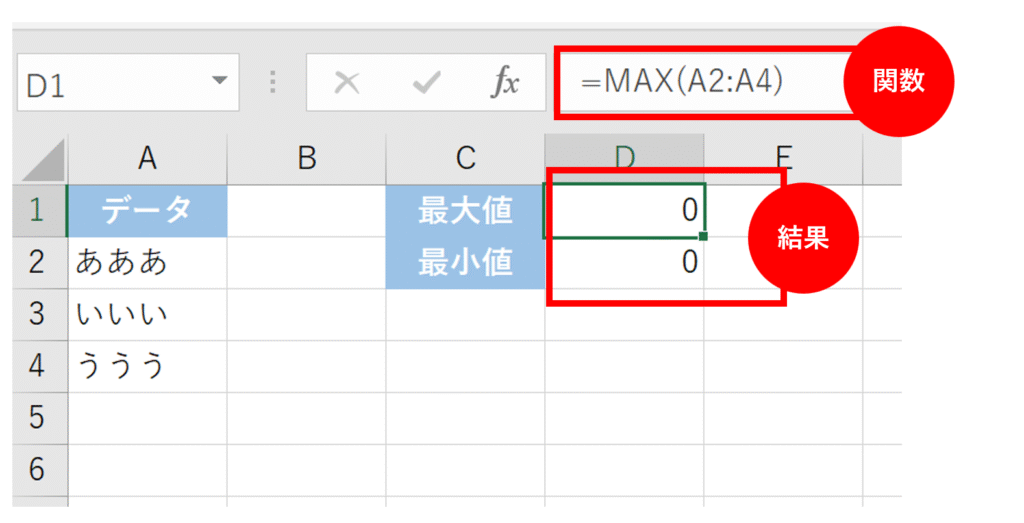
非表示の行や列のデータも計算される

MAX関数とMIN関数は、たとえ非表示にした行や列に入っているデータであっても、指定した範囲内であれば計算の対象とします。

非表示にしたのに、なぜか数字が変わった!
こんな風に戸惑うことがないように、この点は覚えておくと良いでしょう。

もし非表示にしたデータを計算対象外にしたい場合は、フィルター機能を使ったり、別の関数(AGGREGATE関数など)を使う必要がありますが、これは少し応用的な内容なので、まずは「非表示でも計算される」ことを頭に入れておきましょう。
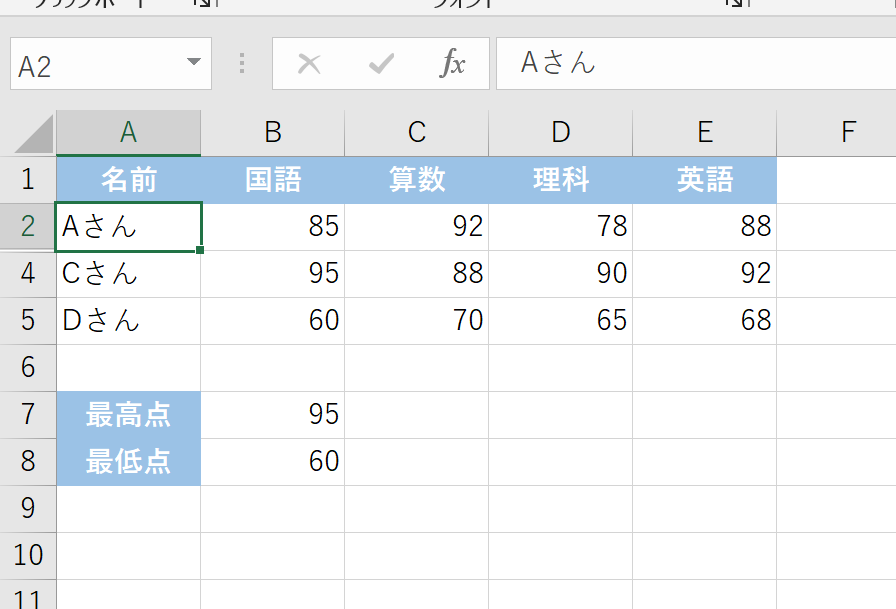
複数シートやブックのデータは扱いにくい

MAX関数やMIN関数は、基本的に「今開いているシート」の中のデータを扱うのに向いています。
別のシートや別のExcelファイル(ブック)にあるデータを直接参照して最大値や最小値を出すことはできますが、範囲指定が複雑になったり、ファイル間のリンクが切れるとエラーになったりする可能性があります。
複数のシートやブックにまたがるデータを集計する場合は、データを一つにまとめるか、Power Queryなどの別の機能を使うことを検討すると良いでしょう。
MAX関数・MIN関数をもっと便利にする小ワザ(応用編)

MAX関数とMIN関数は単体でもパワフルですが、他の関数と組み合わせることで、さらに活用の幅が広がります。
ここでは、少しだけ応用的な使い方をご紹介します。
IF関数と組み合わせて条件に合う最大・最小を探す

例えば、「男性社員の中で一番背が高い人」や「特定の部署の最高売上」など、「〜という条件を満たすデータの中で最大値(または最小値)」を探したいことがあります。
そんなときは、MAX関数やMIN関数をIF関数と組み合わせて使います。
少し複雑に見えますが、考え方はシンプルです。
例:「東京支店の売上の中で最高額」を探したい場合
【データ】
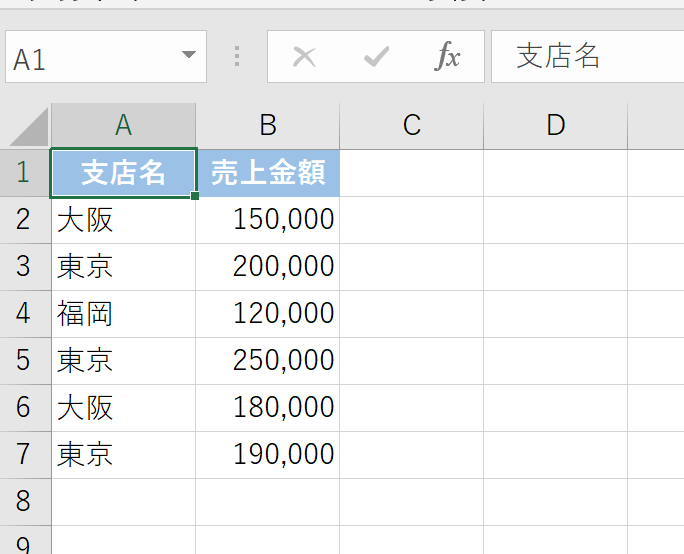
この場合は、配列数式という特別な入力方法を使います。
=MAX(IF(A2:A7=”東京”,B2:B7))

この数式を入力したら、Ctrl + Shift + Enterキーを同時に押して確定します。
(通常Enterだけだとエラーになることがあります。)
【結果】
250,000

この式は、「もしA列が”東京”だったら、B列の売上金額を計算対象にして、その中の一番大きい数字を出す」という意味だね!
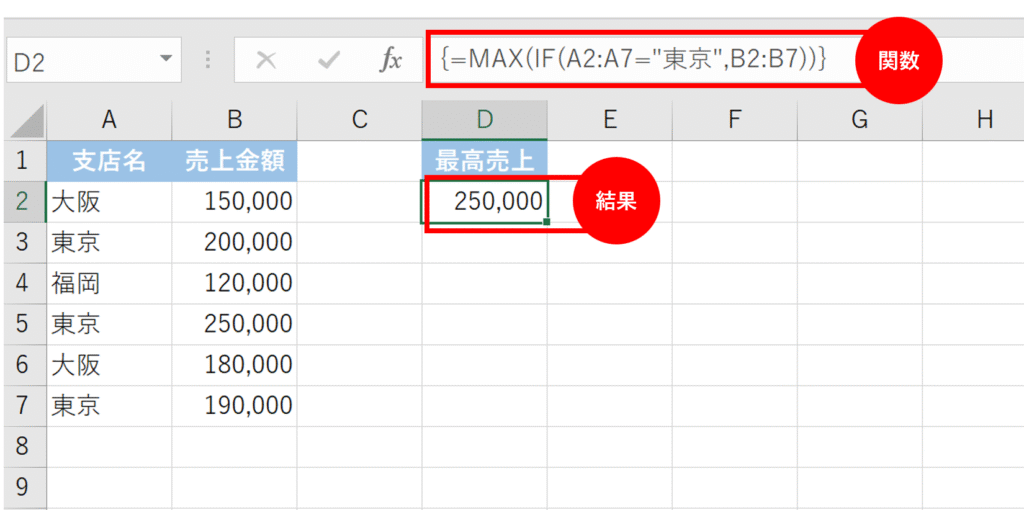
まとめ:MAX関数・MIN関数でデータ分析を効率化しよう!

この記事では、ExcelのMAX関数とMIN関数について、基本的な使い方から、売上分析、在庫管理、プロジェクト進捗、日付管理といった具体的な実務での活用例、さらには使う際の注意点や応用例まで、幅広くご紹介しました。
| 関数名 | 役割 | 書式例 | どんな時に使う? |
| MAX関数 | 範囲内の最大値を求める | =MAX(A1:A10) | 最高点、最大売上、最も新しい日付など |
| MIN関数 | 範囲内の最小値を求める | =MIN(A1:A10) | 最低点、最小売上、最も古い日付など |
MAX関数とMIN関数は、Excelの膨大なデータの中から、必要な情報を素早く見つけ出すための便利なツールです。これらを使いこなせるようになれば、あなたのデータ分析や資料作成のスピードが格段にアップするはずです。

まずは簡単なデータで実際に試してみて、Excelの便利さを体感してみてくださいね。MAX関数とMIN関数を使いこなして、Excelスキルをさらにレベルアップさせましょう!

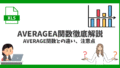
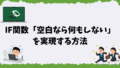

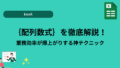
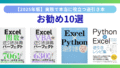
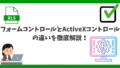
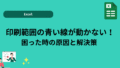
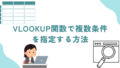
コメント